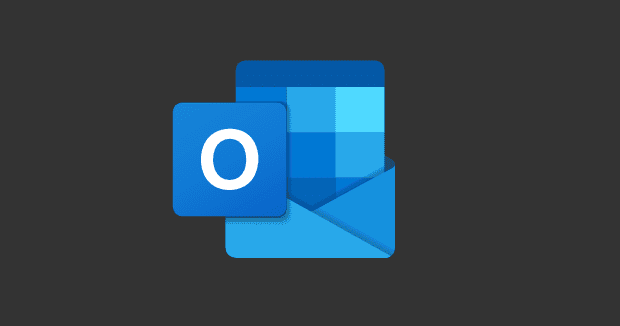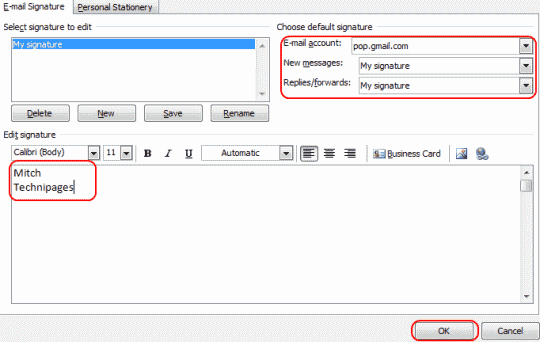Outlook 2016: nevar pievienot vārdus vārdnīcai

Atrisiniet problēmu, kuras dēļ nevarat pievienot vārdus pielāgotajai vārdnīcai programmā Microsoft Outlook 2016.
Programmā Microsoft Outlook 2016 varat viegli eksportēt e-pastu, kalendāru, kontaktpersonas, uzdevumus vai citus datus. Tas ir noderīgi, ja vēlaties dublēt datus vai pārvietot datus uz citu datoru.
Noklikšķiniet uz Fails > Atvērt/eksportēt > Importēt/eksportēt .
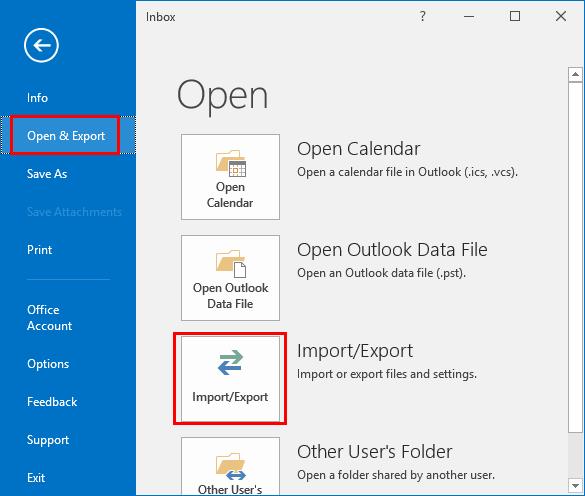
Izvēlieties " Eksportēt uz failu " un noklikšķiniet uz " Tālāk ".
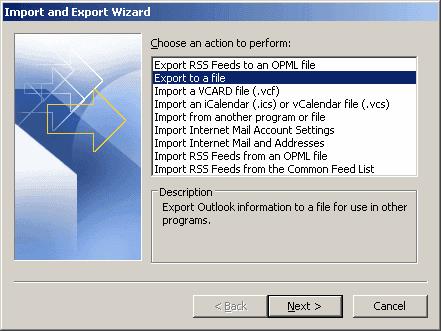
Atlasiet “ Outlook datu fails (.pst) ” un noklikšķiniet uz Tālāk .
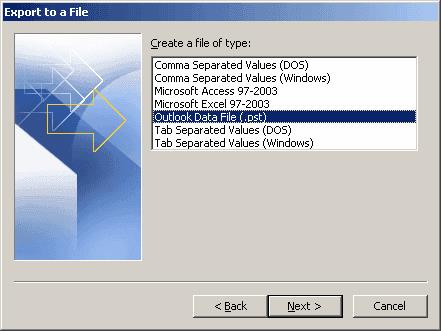
Izvēlieties, ko vēlaties dublēt. “ Kalendārs ”, visas “ Personiskās mapes ”, “ Iesūtne ” utt. Noklikšķiniet uz “ Tālāk ”, kad esat gatavs.
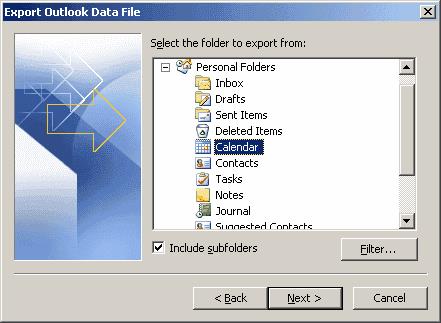
Norādiet vietu un faila nosaukumu, uz kuru jādublē. Ja importēsit datus jaunā datorā, iespējams, vēlēsities droši eksportēt šo failu zibatmiņas diskā vai tīkla diskdzinī. Noklikšķiniet uz " Pabeigt ".
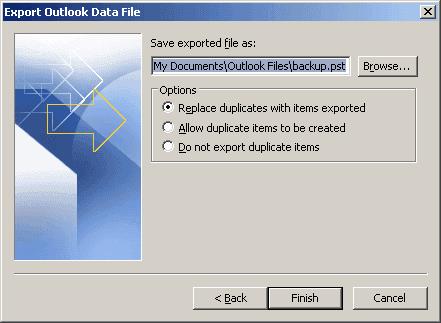
Noklikšķiniet uz “ Fails ” > “ Atvērt/eksportēt ”.
Izvēlieties opciju “ Importēt/eksportēt ”.
Atlasiet “ Importēt no citas personas vai faila ”, pēc tam atlasiet “ Nākamais ”.
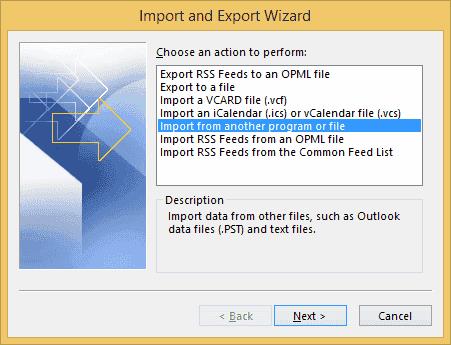
Izvēlieties " Outlook datu fails (.pst) ", pēc tam atlasiet " Nākamais ".
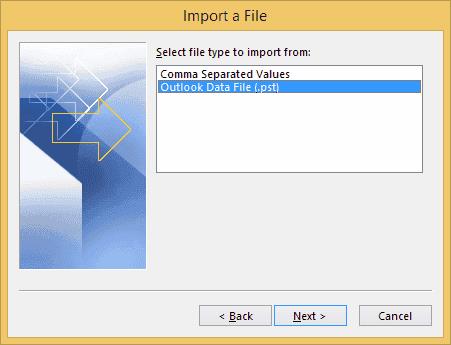
Pārlūkojiet līdz tā .pst faila atrašanās vietai, kuru vēlaties importēt, sadaļā Opcijas izvēlieties, kā rīkoties ar dublikātiem , un pēc tam atlasiet Tālāk .
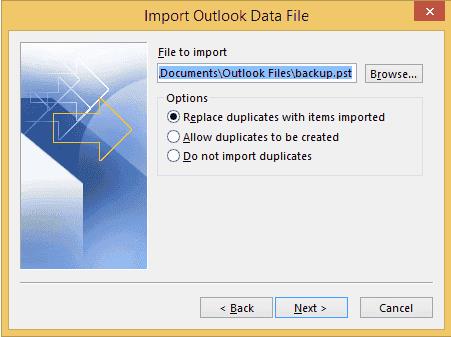
Atlasiet mapi, kurā importēt datus, un pēc tam atlasiet “ Pabeigt ”.
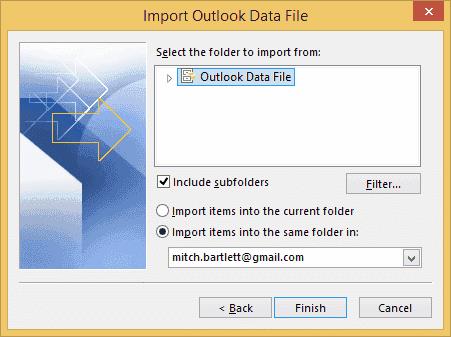
Jūsu datiem vajadzētu veiksmīgi importēt programmā Outlook 2016.
Kāpēc programmā Outlook man nav iespējas eksportēt?
Ja izmantojat programmu Outlook darba vai skolas datorā, sistēmas administrators var ierobežot iespēju eksportēt no programmas Outlook. Jums būs jāsazinās ar IT nodaļu, lai noskaidrotu, vai ir kāds veids, kā to iespējot. Pretējā gadījumā varat izmantot risinājumu, lai eksportētu kontaktpersonas kā VCF failus, lai varētu tās importēt pa vienam.
Atrisiniet problēmu, kuras dēļ nevarat pievienot vārdus pielāgotajai vārdnīcai programmā Microsoft Outlook 2016.
Iestatiet, vai programmā Microsoft Outlook 2019, 2016 vai 365 skatāt vai sūtāt e-pastu vienkārša teksta vai HTML formātā.
Atrisiniet izplatītu kļūdu, kas rodas programmā Microsoft Outlook 2016 pēc jaunināšanas uz Windows 10.
Atrisiniet problēmu Šī darbība ir atcelta šajā datorā spēkā esošo ierobežojumu dēļ. kļūda, atlasot saiti programmā Microsoft Outlook 2016.
Kā importēt un eksportēt datus programmā Microsoft Outlook 2016.
Kā novērst problēmu ar Microsoft Outlook palaišanu operētājsistēmā MacOS High Sierra.
Vai jūsu Microsoft e-pasta ziņojumos netiek ielādēti attēli? Šajā apmācībā ir parādīti daži iemesli, kāpēc tas var notikt, un kā to novērst.
Mēs parādām detalizētas darbības, kā atsaukt e-pasta ziņojumu, kas nosūtīts no Microsoft Outlook 2016.
Novērsiet bieži sastopamu problēmu, mēģinot priekšskatīt pievienotos failus programmā Microsoft Outlook.
Kontrolējiet e-pasta paziņojumu skaņu Microsoft Outlook 2016 e-pasta klientā.
Kā ieslēgt vai izslēgt kešatmiņas režīmu programmā Microsoft Outlook 2016.
Novērsiet ziņojuma Tas tiks neatgriezeniski izdzēsts rādīšanu, dzēšot vienumus programmā Microsoft Outlook 2016.
Kā nosūtīt e-pasta ziņojumu ar opciju Atbildēt visiem, kas ir atspējota adresātiem programmā Microsoft Outlook 2019 vai 2016.
Apmācība, kurā parādīts, kā programmai Microsoft Outlook pievienot personīgo mapju (.pst) failus.
Mēs parādīsim vienkāršāko veidu, kā noskaidrot, kur atrodas jūsu Microsoft Outlook personiskās mapes (PST) fails.
Atrisiniet problēmu, kuras gadījumā opcija Izmantot kešatmiņas režīmu programmā Microsoft Outlook 2016 ir pelēkota.
Veikala pievienojumprogrammas ir pieejamas tikai Exchange kontiem, nevis IMAP kontiem. Tomēr jūsu IT administrators var bloķēt Veikala izmantošanu.
Mēs parādīsim, kā iestatīt ārpus biroja ziņojumu programmā Microsoft Outlook vai Outlook Web Access.
Kā mainīt profila attēlu, kas tiek rādīts, sūtot ziņojumus programmā Microsoft Outlook 2016.
Kā iestatīt e-pasta parakstu e-pasta klienta programmatūrā Microsoft Outlook 2019 vai 2016.
Vēlaties ieslēgt vai izslēgt AutoRecover vai AutoSave opciju? Uzziniet, kā iespējot vai atspējot AutoRecover funkciju Word 2019 vai Microsoft 365.
Uzziniet, kā novērst, lai e-pasta saņēmēji varētu pārsūtīt e-pasta ziņojumu programmā Microsoft Outlook.
Uzziniet, kā izveidot makro programmā Word, lai atvieglotu visbiežāk izmantoto funkciju izpildi mazākā laikā.
Kā sadalīt Microsoft Word 2016 vai 2013 dokumentu kolonnās.
Uzziniet par izplatītām Excel formula kļūdām, piemēram, #VALUE! un #NAME!, kāpēc tās notiek un kā tās novērst.
Risiniet "Nevar izveidot failu" kļūdu, kas rodas Microsoft Outlook, kad mēģināt atvērt pievienoto failu.
Ceļvedis par to, kā pievienot E-pasta opciju Microsoft Excel un Word 365 rīkjoslā.
Vai Microsoft InfoPath ir pazudis no Microsoft Office pēc atjaunināšanas? Šajā rakstā mēs parādām, ko jūs varat darīt, lai to novērstu.
Ko darīt, kad saņemat brīdinājumu, ka jūsu Microsoft Outlook pastkaste pārsniedz tā izmēra ierobežojumu.
Risiniet četras visizplatītākās Microsoft OneDrive problēmas ar šo labojumu kolekciju, lai jūsu mākoņu krātuve darbotos pareizi.